Введение
Защита вашей конфиденциальной информации является главным приоритетом для любого пользователя Mac. Шифрование преобразует ваши данные так, чтобы только авторизованные лица могли получить к ним доступ, защищая ваши файлы от несанкционированного вторжения. Это руководство предоставляет подробные инструкции по шифрованию папок с использованием встроенных инструментов macOS и надежного стороннего программного обеспечения, обеспечивая сохранность и конфиденциальность ваших данных.
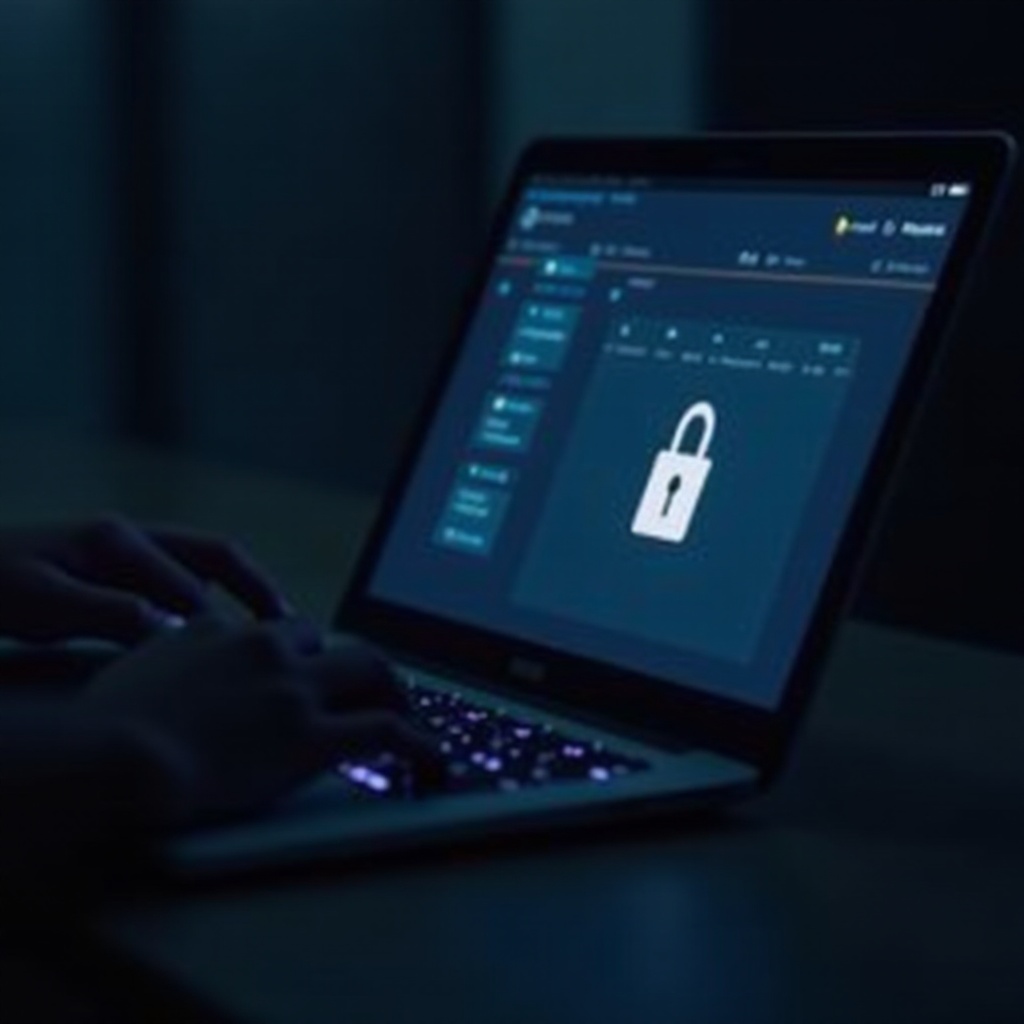
Понимание шифрования на Mac
Шифрование – это процесс, который превращает данные в код для предотвращения несанкционированного доступа. На Mac оно особенно важно для защиты конфиденциальных данных от утечек и нежелательных раскрытий. Использование шифрования обеспечивает соответствие различным стандартам конфиденциальности и дает душевное спокойствие.
Прежде чем вдаваться в подробности, важно отметить, что macOS оснащена мощными инструментами, такими как FileVault для полного шифрования диска и Disk Utility для более целенаправленной защиты — шифрования конкретных папок без затрагивания всего диска.
Встроенные инструменты шифрования Mac
macOS предоставляет прочные варианты шифрования с FileVault и Disk Utility. FileVault шифрует весь диск, что делает его подходящим для пользователей, которым нужна комплексная защита всех их файлов. С другой стороны, Disk Utility позволяет зашифровать конкретные файлы, обеспечивая гибкость и контроль над тем, что вы решите защищать.
Пошаговое руководство по шифрованию папки с помощью Disk Utility
Для пользователей, предпочитающих защищать конкретные папки, Disk Utility предлагает простой способ:
- Подготовьте файлы: Соберите элементы, которые хотите зашифровать, в одну папку.
- Откройте Disk Utility: Доступ к Disk Utility можно получить, перейдя в Программы > Утилиты.
- Создание нового образа: Выберите ‘Файл’ > ‘Новый образ’ > ‘Образ из папки’.
- Выбор папки: Выберите папку, которую хотите зашифровать.
- Установите шифрование и пароль: Выберите шифрование AES с 128-битным или 256-битным ключом и создайте сильный пароль.
- Сохраните образ диска: Укажите место для сохранения зашифрованного образа и нажмите «Сохранить».
После создания образа диска всегда проверяйте шифрование, пытаясь его открыть, вам нужно будет ввести пароль. Это гарантирует, что данные остаются конфиденциальными.
Использование FileVault для полного шифрования диска
Когда безопасность всей вашей системы имеет значение, FileVault предлагает комплексное решение. Чтобы активировать его, выполните следующие действия:
- Системные настройки: Нажмите на меню Apple, затем перейдите в Системные настройки > Безопасность и конфиденциальность.
- Включение FileVault: На вкладке FileVault выберите ‘Включить FileVault’.
- Выбор пользователей: Укажите, какие учетные записи могут разблокировать диск.
- Резервное копирование ключа восстановления: Аккуратно сохраните ключ восстановления, так как он необходим для восстановления доступа.
- Завершение активации: Следуйте подсказкам для завершения настройки.
С активированным FileVault все на вашем Mac остается в безопасности, доступ предоставляется только авторизованным пользователям.
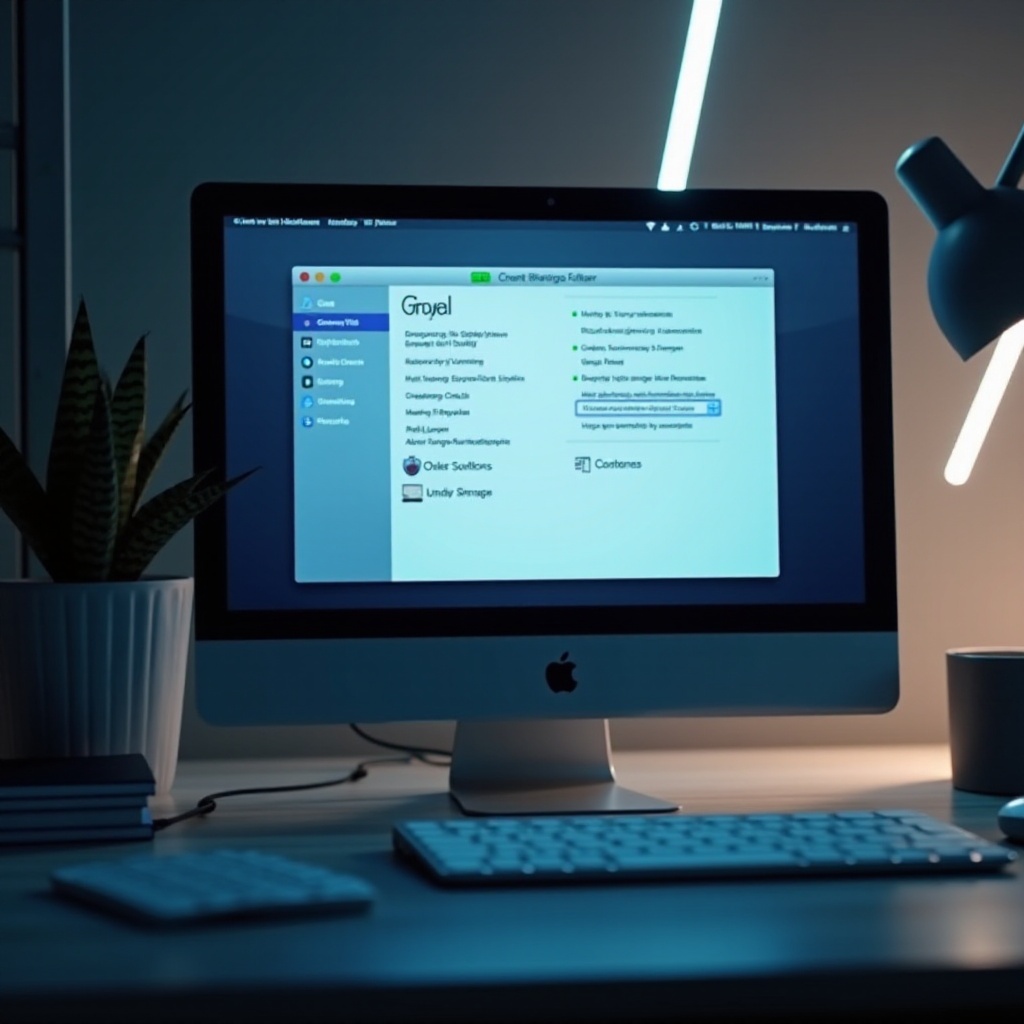
Изучение сторонних вариантов шифрования
Хотя встроенные инструменты Apple эффективны, стороннее программное обеспечение для шифрования может предложить расширенные функции. Инструменты, такие как VeraCrypt и Espionage, обеспечивают дополнительную функциональность, такую как многоуровневое шифрование и расширенный контроль доступа. При выборе стороннего варианта учитывайте:
- Совместимость: Убедитесь, что программное обеспечение совместимо с вашей версией macOS.
- Интерфейс пользователя: Выбирайте приложения, которые легко использовать.
- Варианты поддержки: Предпочитайте инструменты с активным сообществом или каналами поддержки.
Эти решения могут быть особенно полезны в средах, которые требуют строгих мер безопасности данных.
Лучшие практики для поддержания безопасности шифрования
Шифрование ваших данных — это только половина дела. Сохранение их в безопасности включает в себя:
- Сильные пароли: Используйте сложные пароли и часто их меняйте.
- Регулярные обновления: Обеспечьте актуальность инструментов шифрования для оптимальной безопасности.
- Резервное копирование: Держите надежные резервные копии, чтобы избежать потери данных.
Реализация этих практик усиливает ваши усилия по шифрованию, обеспечивая прочный щит для ваших данных.
Устранение распространенных проблем с шифрованием
Иногда шифрование может вызвать проблемы. Решите общие проблемы с помощью этих решений:
- Проблемы доступа: Дважды проверьте пароли и убедитесь в правильности настроек шифрования.
- Забытые пароли: Используйте ключ восстановления для разблокировки зашифрованных данных или восстановите из резервных копий.
Своевременное решение проблем сохраняет целостность ваших данных и обеспечивает бесперебойную работу.
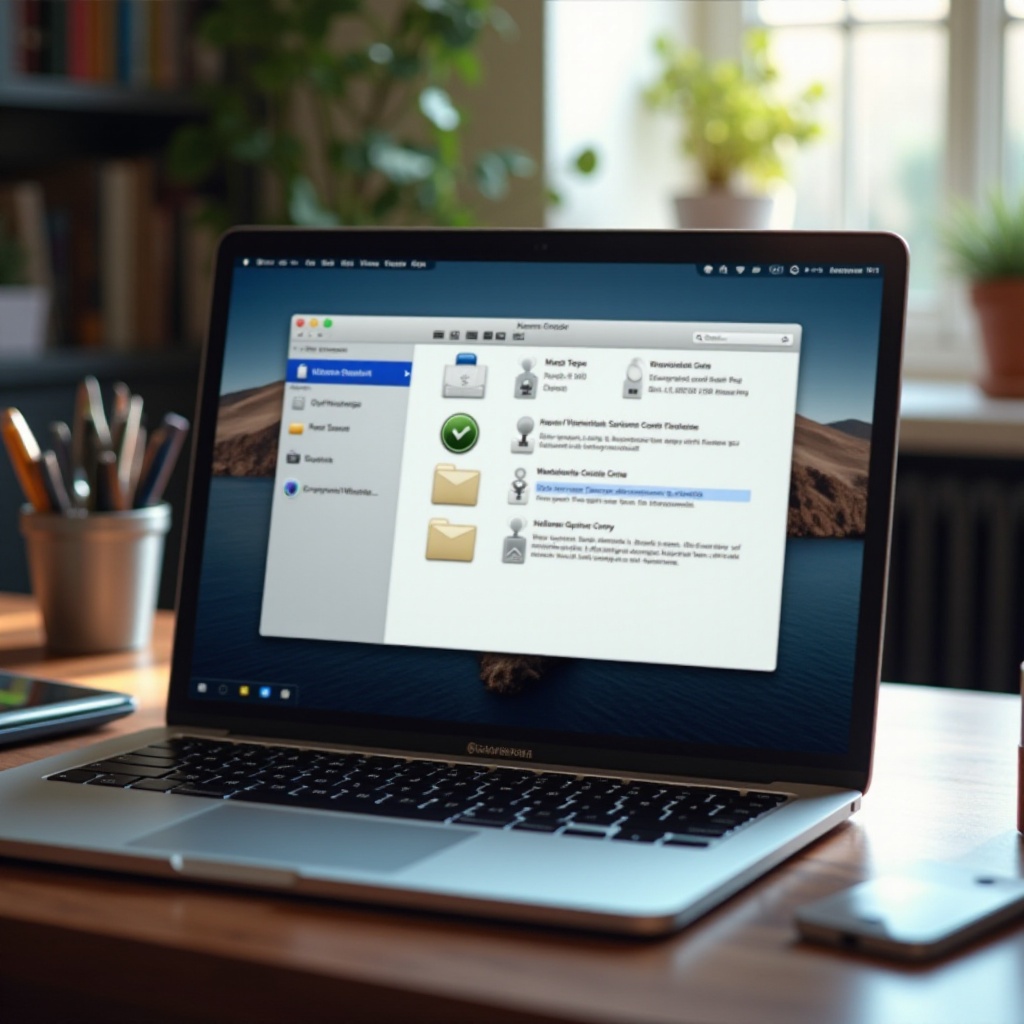
Заключение
Шифрование папок на вашем Mac — это важный шаг в защите ваших цифровых активов. Независимо от того, используете ли вы Disk Utility для конкретных папок или FileVault для полного шифрования диска, эти инструменты повышают вашу конфиденциальность и безопасность данных. С этим комплексным пониманием вы хорошо подготовлены для эффективной и уверенной защиты своих файлов.
Часто задаваемые вопросы
Могу ли я зашифровать только один файл на Mac вместо папки?
Да, вы можете использовать Дисковую утилиту для создания зашифрованного образа диска одного файла, аналогично папкам.
Как я могу убедиться, что мои зашифрованные файлы защищены от несанкционированного доступа?
Используйте надежные, уникальные пароли и регулярно обновляйте их, чтобы защитить зашифрованные файлы от несанкционированного доступа.
Что мне делать, если я забыл пароль к моей зашифрованной папке?
Используйте восстановительный ключ, созданный во время шифрования, чтобы восстановить доступ, или восстановите данные из резервных копий, если это необходимо.
